

Met het vergrendelingsscherm in Windows 10 kunt u overschakelen tussen accounts, inloggen op uw bureaublad of start of sluit uw systeem opnieuw af. Het doet niet veel anders, en dat hoeft echt niet. Wat het kenmerk betreft, is het compleet en ondersteunt het alles wat het nodig heeft om te ondersteunen. Dat gezegd hebbende, de behoeften van gebruikers kunnen verschillen en het is mogelijk dat u een app op het inlogscherm in Windows 10 moet uitvoeren. Het is mogelijk en redelijk gemakkelijk om te doen. U hebt beheerdersrechten nodig en de Ps-hulpprogramma's .
Ps Tools downloaden en het gecomprimeerde bestand uitpakken. Verplaats de inhoud van het gezipte bestand naar de volgende locatie. Plaats de gereedschappen niet in een map. Als je dat doet, zal je uiteindelijk een extra stap toevoegen aan de installatie. Dit betekent ook dat u bestanden aan de System32-map moet toevoegen, zodat u beheerdersrechten nodig hebt.
C: Windows System32
Open de opdrachtprompt met beheerdersrechten en voer de volgende opdracht uit:
psexec -sx cmd.exe
Als u de Ps-hulpmiddelen in een map plaatst en vervolgens die map naar System32 kopieert, gebruikt u de opdracht cd om naar die map te gaan en voert u vervolgens de opdracht hierboven uit.
Er wordt een venster geopend waarin u wordt gevraagd de voorwaarden te accepteren van gebruik voor de tool. Klik op Akkoord om door te gaan. De tools worden geĂŻnstalleerd. Als u wilt controleren of ze correct zijn geĂŻnstalleerd, voert u de vorige opdracht opnieuw uit en ziet u het volgende scherm.
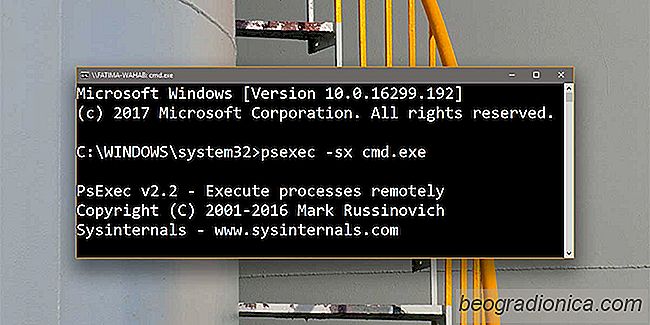

Bladwijzers uit Microsoft Edge exporteren in Windows 10
Microsoft heeft Edge hard op Windows 10-gebruikers geduwd. Wanneer gebruikers proberen de standaardbrowser te wijzigen, stelt Windows 10 voor dat ze Edge proberen. Wanneer gebruikers in Cortana zoeken, wordt in het zoekvak Microsoft Edge geopend. Tot overmaat van ramp wordt de zoekopdracht uitgevoerd via Bing in plaats van Google.

SmartSense uitschakelen in Windows 10
Synaptics touchpad-stuurprogramma's worden vaak gebruikt op desktops en laptops. Windows kan en installeert zijn eigen touchpad-stuurprogramma's echter als een Synaptics-stuurprogramma beschikbaar is voor uw systeem, is het een goed idee om het te installeren in plaats van het algemene stuurprogramma dat Windows installeert.